Pantalla de navegación
Al comenzar con la aplicación, entrarás en la pantalla principal de navegación.
Esta pantalla comienza mostrando el contenido de la carpeta principal de datos de "Los deberes de Irene". Las carpetas se mostrarán con un fondo azul, y las fichas en un fondo blanco (aunque es recomendable que en este primer nivel sólo haya carpetas).
Si hubiese más elementos de los que caben en pantalla, se mostrarán unos botones para navegar a las páginas siguientes/anteriores.
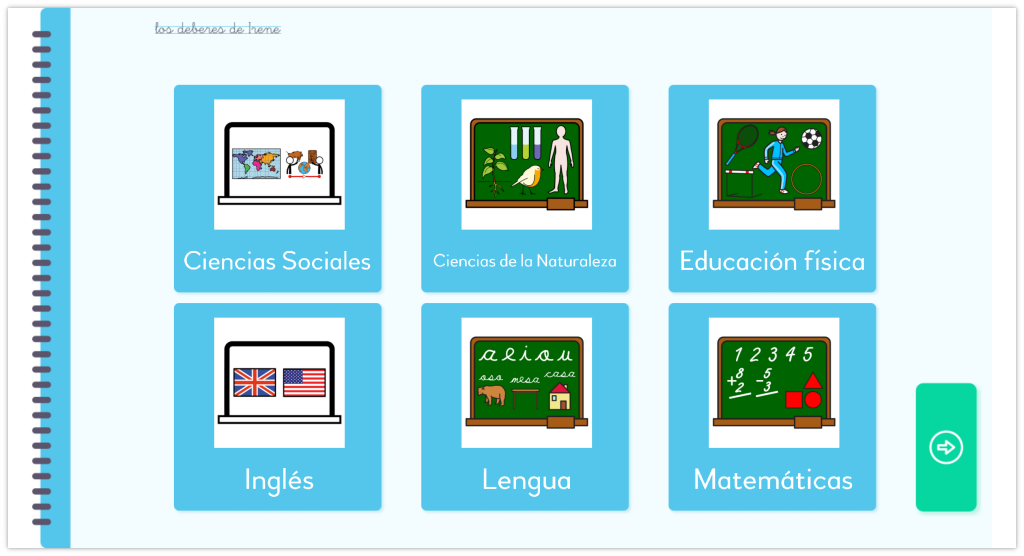
Para entrar en una carpeta, simplemente tienes que pulsar sobre ella. Esto te llevará a la pantalla de contenidos. Es muy similar a la pantalla principal, salvo que añade un título que te indica en qué carpeta estás, y un botón de "Atrás" que te permite navegar a la carpeta anterior.
Para que puedas identificar rápidamente qué fichas has realizado ya, todas las fichas en las que ya hayas escrito estarán marcadas con un ribete verde.
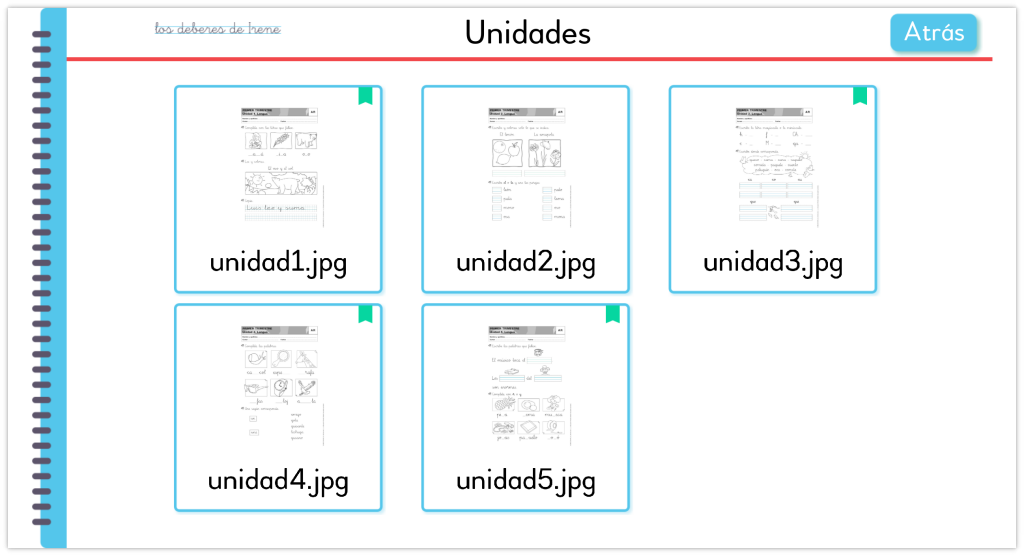
Para entrar en una ficha, no tienes más que pulsar sobre su miniatura.
Pantalla de trabajo
Una vez pinches sobre una ficha, entrarás en la pantalla de trabajo.
Esta pantalla tiene dos bloques diferenciados. A la derecha estará la ficha en sí misma. Puedes desplazarte arriba o abajo de la página usando las flechas de arriba y abajo del teclado, o la rueda del ratón.
Si pinchas en cualquier parte de la imagen, el cursor se desplazará a ese punto, y podrás escribir una frase. Cuando acabes, simplemente pincha en otro punto para escribir la siguiente frase.
La frase actual, la que estás escribiendo, siempre estará marcada con un color de fondo, y tendrá el cursor.
En la zona izquierda está la barra de control. En ella puedes cambiar el tamaño y el color de la frase actual. Hay tres opciones de tamaño (pequeño, mediano, y grande), y tres opciones de color (negro, azul y rojo).
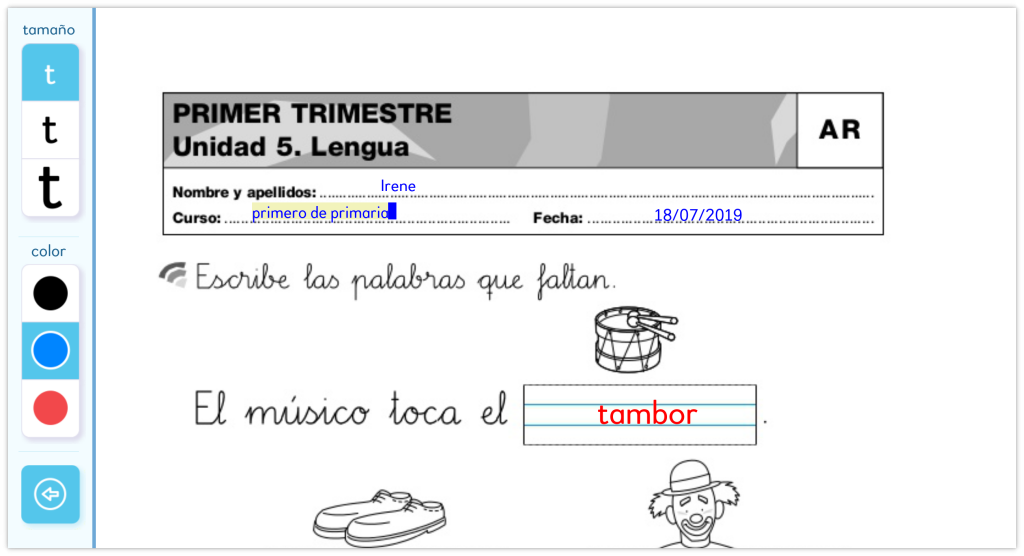
Si quieres cambiar una frase que has escrito anteriormente, puedes seleccionarla pulsando sobre ella.
Cuando hayas acabado, puedes salir de la ficha pulsando el último botón de la barra de control.
Todo lo que hagas en la ficha se graba automáticamente, así que no hay ningún peligro de que olvidar guardar tu trabajo antes de salir
Cómo añadir carpetas y fichas
Esto es mejor que lo haga un padre, madre o profe
A la derecha de la pantalla de navegación hay dos iconos, que permiten respectivamente crear una carpeta, o crear una ficha.
Cuando creas una carpeta debes escribir su nombre, y elegir su icono.
Cuando añades una ficha debes elegir el fichero (una imagen o un pdf) y el nombre